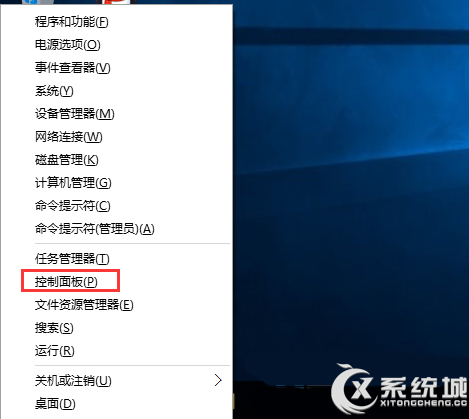萬盛學電腦網 >> Windows xp教程 >> 設置技巧之WinXP打印機共享
設置技巧之WinXP打印機共享
設置技巧之WinXP打印機共享,我們在生活當中打印機的使用已經是很廣泛了,但是不是每一部計算機都會配裝一部打印機,那麼要如何設置WinXP打印機共享,現在,小編就來跟大家說說WinXP系統下打印機共享的設置方法吧。
1.點開桌面左下角的開始菜單,選擇“打印機和傳真”。
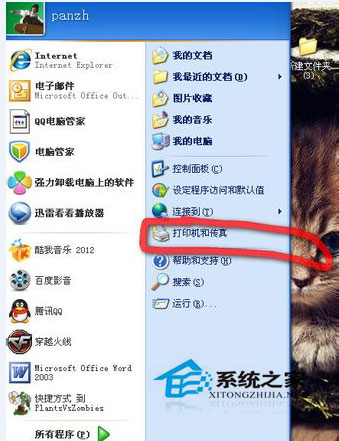
2.右擊某個打印機,選“共享”。
2

3.之前會提示你怎麼共享,選“只共享打印機”,選共享,如圖。點“應用”。
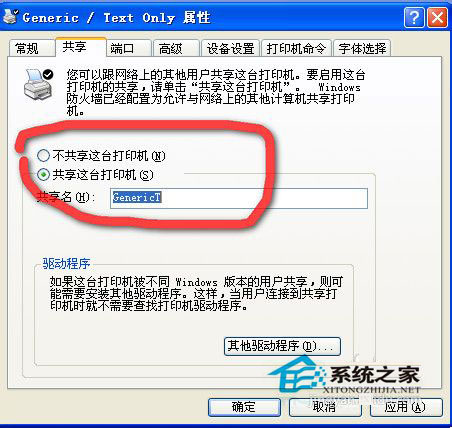
4.可以看到,打印機變成了共享的樣子,出現了用手托住的樣式。
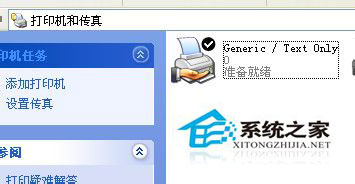
5.那怎麼連接這些共享的打印機呢,最簡單的方法是雙擊桌面上的網上鄰居。點左側的查看工作組。
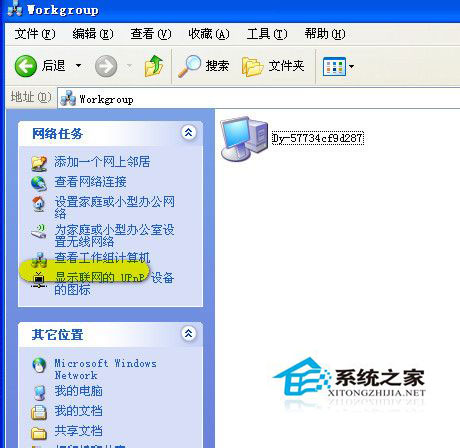
6.再雙擊共享打印機的那台電腦,看到共享的打印機。
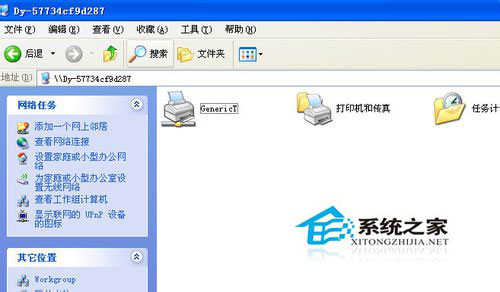
7.只需要雙擊那台打印機,如果沒有驅動的話,會提示你安裝,一般點確定就可以了。之後要設為默認打印機就設為默認就行了。
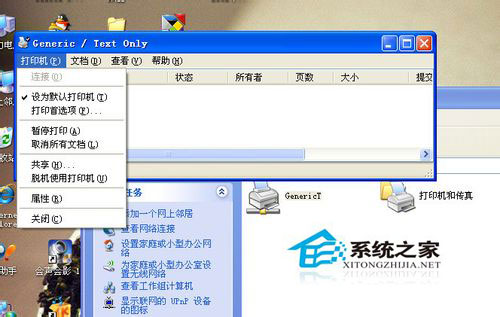
8.另一種方法是,在打印機和傳真裡,點左側的“添加打印機”
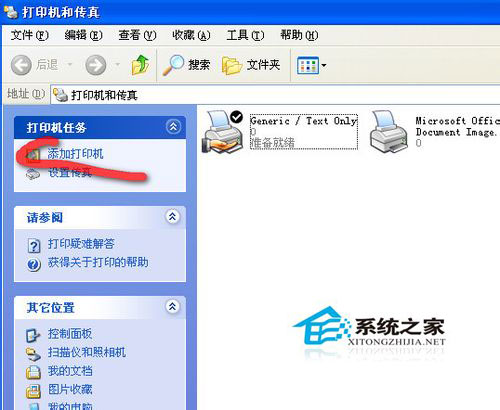
9.出現對話框,點下一步
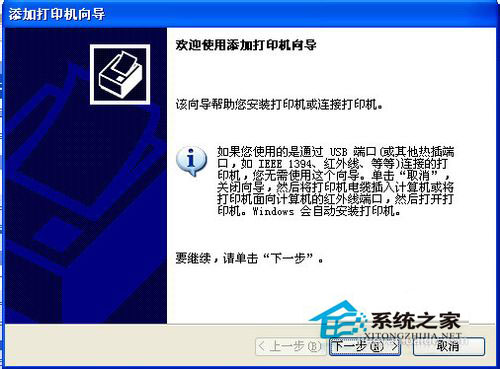
10.這裡選網絡打印機。
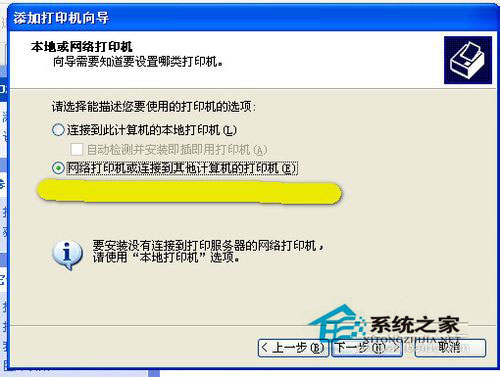
11.這裡假如不知道確切對方計算機名字的話,可以選“ 浏覽打印機”,如果知道的話,可以選第二項“連接到這台打印機”,輸上用戶名,可以快速連上。
這裡選“浏覽打印機”。
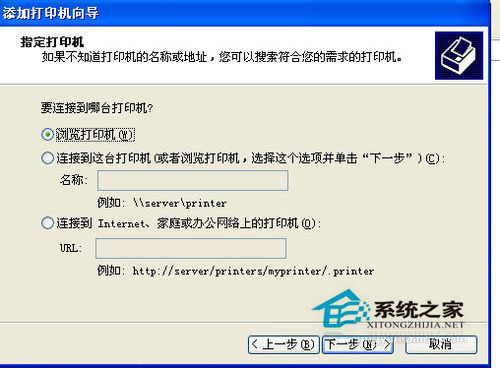
12.找到共享的那台電腦後,雙擊,再選中共享的打印機。點下一步。
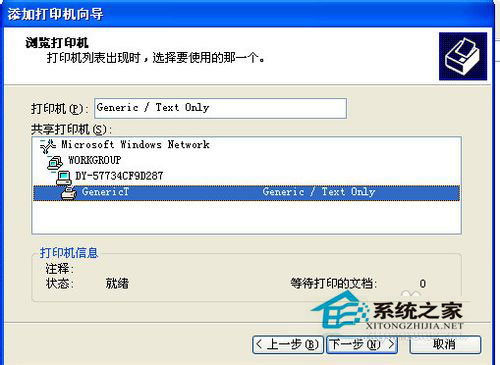
13.選設為默認後,再點下一步就完成了。
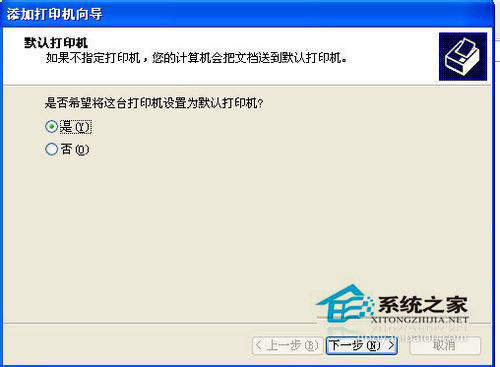
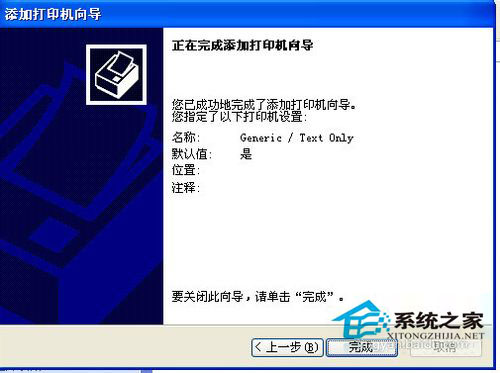
以上就是小編向大家介紹的WinXP系統下打印機設置網絡共享的方法,按以上方法設置後,就可以有效節約辦公資源,提高辦公效率。
Windows xp教程排行
操作系統推薦
相關文章
copyright © 萬盛學電腦網 all rights reserved